目录
深入剖析操作系统设备管理过程中潜藏的各类错误隐患
-
来源:建米软件
-
2025-08-08 10:08:51
-
在操作系统的设备管理中,错误是一个不可忽视的重要方面。设备管理负责协调计算机系统中各种硬件设备的使用,确保它们能与操作系统和应用程序顺利交互。由于硬件的多样性、软件的复杂性以及外部环境的影响,设备管理过程中难免会出现各种错误。这些错误可能会导致设备无法正常工作、数据丢失甚至系统崩溃,给用户带来诸多不便和损失。了解操作系统设备管理中的错误类型、成因及解决方法,对于保障系统的稳定运行和提高用户体验至关重要。
一、硬件连接错误
1. 接口松动
在日常使用中,设备接口松动是较为常见的问题。比如,电脑与显示器之间的HDMI接口,如果没有插紧,就会出现显示异常的情况。用户可能会发现屏幕闪烁、画面模糊甚至完全黑屏。这是因为接口松动导致信号传输不稳定,数据无法完整准确地从电脑传输到显示器。USB接口连接的外部设备,如鼠标、键盘等,接口松动会使设备间歇性失灵,影响正常使用。
2. 连接线缆损坏

连接线缆长期使用或者受到外力拉扯、挤压等,容易出现损坏。以电源线为例,如果电源线内部的导线断裂,设备就无法获得正常的电力供应,从而无法启动。网线损坏则会导致网络连接中断,影响上网体验。对于一些精密的数据线,如手机的充电线和数据传输线,一旦损坏,不仅无法充电,还可能导致数据传输失败。
3. 设备未正确安装
有些设备需要正确安装才能正常工作。例如,显卡需要正确插入主板的PCI - E插槽,并且要安装相应的驱动程序。如果显卡安装不到位,可能会出现花屏、无法显示等问题。再如,硬盘安装时如果没有固定好,在电脑运行过程中可能会产生震动,导致数据读写错误,甚至损坏硬盘。
4. 接口不兼容
随着技术的发展,设备接口也在不断更新。当新设备的接口与旧设备或主板的接口不兼容时,就会出现连接问题。比如,一些新的高速USB 3.1接口设备连接到只有USB 2.0接口的电脑上,可能无法实现高速数据传输,甚至可能无法被识别。同样,新的Type - C接口设备与传统接口的兼容性也需要注意。
5. 电源供应问题
设备的正常运行离不开稳定的电源供应。如果电源功率不足,可能会导致设备无法正常启动或者在运行过程中突然关机。例如,一台高性能的电脑配备了多个高功率的硬件设备,如多个硬盘、高端显卡等,如果电源功率不够,就会出现系统不稳定的情况。电源的电压波动也会影响设备的正常工作,过高或过低的电压都可能损坏设备。
二、驱动程序错误
1. 驱动程序未安装
当新设备连接到计算机后,如果没有安装相应的驱动程序,设备将无法被操作系统识别和使用。例如,新购买的打印机,在未安装其驱动程序时,电脑无法向打印机发送打印指令,打印机也就无法工作。对于一些硬件设备,如声卡、网卡等,没有驱动程序,它们的功能将无法正常发挥,用户将无法听到声音或连接网络。
2. 驱动程序版本过低
随着硬件设备的不断更新和操作系统的升级,旧版本的驱动程序可能无法充分发挥设备的性能,甚至会出现兼容性问题。例如,显卡驱动程序版本过低,在运行一些新的大型游戏时,可能会出现画面卡顿、掉帧等现象。而且,旧版本的驱动程序可能存在一些已知的漏洞,容易受到病毒和恶意软件的攻击。
3. 驱动程序损坏
驱动程序在安装过程中如果出现错误,或者受到病毒、恶意软件的破坏,可能会导致驱动程序损坏。一旦驱动程序损坏,设备将无法正常工作。比如,声卡驱动程序损坏后,电脑可能会发出奇怪的噪音或者完全没有声音。需要重新安装或修复驱动程序才能恢复设备的正常功能。
4. 驱动程序不兼容
不同的操作系统和硬件设备对驱动程序有不同的要求。当驱动程序与操作系统或其他硬件设备不兼容时,就会出现各种问题。例如,在Windows 10系统上安装了不兼容的显卡驱动程序,可能会导致系统频繁崩溃或出现蓝屏错误。一些第三方软件可能会与驱动程序发生冲突,影响设备的正常运行。
5. 驱动程序更新失败
在更新驱动程序时,可能会因为网络问题、磁盘空间不足等原因导致更新失败。更新失败后,驱动程序可能处于一种不稳定的状态,影响设备的正常使用。例如,在更新网卡驱动程序时,如果更新失败,可能会导致网络连接不稳定或无法连接网络。用户可能需要手动下载旧版本的驱动程序进行回滚操作。
三、设备冲突错误
1. 资源冲突
计算机系统中的硬件设备需要使用一些系统资源,如中断请求(IRQ)、输入输出地址(I/O地址)等。当多个设备使用相同的资源时,就会发生资源冲突。例如,两个设备同时请求使用同一个IRQ,操作系统就无法正确区分和处理这两个设备的请求,导致设备无法正常工作。资源冲突可能会导致设备性能下降、数据丢失等问题。
2. 设备竞争
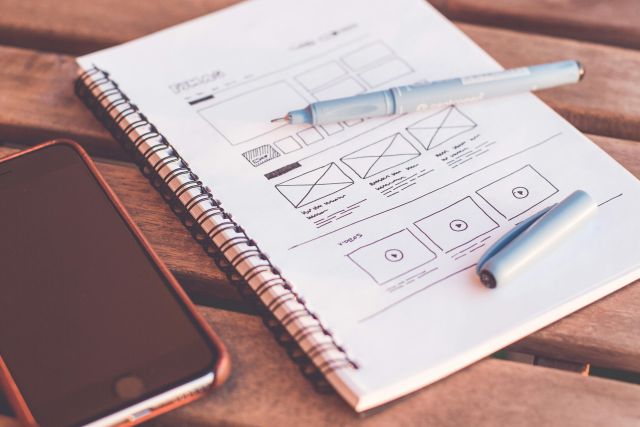
在多任务环境下,多个设备可能会竞争系统资源。比如,当多个设备同时需要访问硬盘进行数据读写时,就会出现设备竞争的情况。如果硬盘的读写速度跟不上设备的请求,就会导致数据读写延迟,影响系统的整体性能。多个设备同时竞争网络带宽也会导致网络速度变慢。
3. 软件与设备冲突
一些软件可能会与硬件设备发生冲突。例如,某些杀毒软件可能会误判硬件设备的驱动程序为病毒或恶意软件,从而阻止其正常运行。再如,一些游戏软件可能会对显卡的性能有特殊要求,如果显卡驱动程序与游戏软件不兼容,就会出现游戏无法正常运行的情况。
4. 设备之间的干扰
一些设备在工作时会产生电磁干扰,影响其他设备的正常工作。比如,手机在接打电话时会产生较强的电磁信号,可能会干扰附近的音响设备,使其发出杂音。一些大功率的电器设备,如微波炉、电磁炉等,在工作时也会对周围的电子设备产生干扰。
5. 虚拟设备与物理设备冲突
在虚拟化环境中,虚拟设备和物理设备可能会发生冲突。例如,虚拟机中的虚拟网卡可能会与物理网卡的IP地址冲突,导致网络连接异常。虚拟设备的资源分配也可能会与物理设备的资源分配产生冲突,影响系统的稳定性和性能。
四、系统配置错误
1. 设备参数设置错误
操作系统中对设备的参数设置非常重要。如果参数设置错误,设备将无法正常工作。例如,打印机的打印分辨率、纸张尺寸等参数设置不正确,打印出来的文档可能会出现模糊、排版错乱等问题。对于网络设备,如路由器的IP地址、子网掩码、网关等参数设置错误,会导致网络连接失败。
2. 服务未启动
一些设备的正常运行依赖于系统服务的支持。如果相关服务未启动,设备将无法正常工作。比如,Windows系统中的“Print Spooler”服务负责管理打印机的打印任务,如果该服务未启动,打印机将无法接收和处理打印任务。同样,网络服务未启动会导致网络连接无法建立。
3. 注册表错误
注册表是Windows操作系统中存储系统和应用程序配置信息的重要数据库。如果注册表中关于设备的配置信息出现错误,会影响设备的正常使用。例如,注册表中显卡驱动程序的相关键值损坏,可能会导致显卡无法正常显示。注册表错误还可能导致设备在系统中无法被识别。
4. 组策略设置错误
组策略可以对计算机系统的各种设置进行集中管理和控制。如果组策略设置错误,可能会限制设备的正常使用。例如,组策略禁止了USB设备的使用,那么所有连接到计算机的USB设备都将无法正常工作。组策略对网络访问权限的设置错误也会影响网络设备的使用。
5. 系统文件损坏
系统文件是操作系统正常运行的基础。如果与设备管理相关的系统文件损坏,设备将无法正常工作。例如,一些驱动程序加载所需的系统文件损坏,会导致驱动程序无法正常加载,设备也就无法被识别和使用。系统文件损坏还可能导致系统崩溃,影响整个计算机的正常运行。
| 错误类型 | 可能的原因 | 解决方法 |
|---|---|---|
| 硬件连接错误 | 接口松动、线缆损坏、未正确安装等 | 检查并重新插拔接口、更换线缆、正确安装设备 |
| 驱动程序错误 | 未安装、版本过低、损坏等 | 安装驱动程序、更新驱动程序、修复或重新安装驱动 |
| 设备冲突错误 | 资源冲突、设备竞争等 | 调整设备资源分配、优化系统设置 |
五、电源管理错误
1. 节能模式设置不当
操作系统的节能模式旨在降低设备的功耗,但如果设置不当,可能会影响设备的正常使用。例如,将显示器的节能模式设置为在短时间内自动关闭,当用户正在进行重要的操作时,显示器突然关闭,可能会导致数据丢失或操作中断。同样,硬盘的节能模式设置不合理,可能会导致硬盘频繁进入休眠状态,影响数据读写速度。
2. 电源计划不匹配
.jpg)
不同的设备和使用场景需要不同的电源计划。如果选择的电源计划与设备的性能需求不匹配,会出现问题。比如,在使用高性能游戏本进行大型游戏时,如果选择了节能电源计划,电脑的CPU和显卡可能无法发挥出最佳性能,导致游戏卡顿。而在日常办公使用时,如果选择了高性能电源计划,会浪费不必要的电量。
3. 电源管理软件冲突
一些第三方电源管理软件可能会与操作系统的电源管理功能发生冲突。例如,第三方软件设置的电源管理规则与系统默认的规则不一致,可能会导致设备在不恰当的时间进入休眠或唤醒状态。多个电源管理软件同时运行,也可能会相互干扰,影响电源管理的正常功能。
4. 电池管理问题
对于笔记本电脑等移动设备,电池管理非常重要。如果电池老化、过度充电或过度放电,会影响电池的使用寿命和性能。例如,电池老化后,续航时间会明显缩短。而且,如果电池管理软件出现故障,可能会导致电池充电异常,如充不满电或过度充电。
5. 电源管理服务故障
操作系统的电源管理服务负责协调设备的电源状态。如果该服务出现故障,设备可能无法正常进入或退出休眠、睡眠等状态。例如,电脑无法正常进入休眠模式,会一直处于高功耗状态,浪费电量。电源管理服务故障还可能导致设备在唤醒时出现问题,如无法正常启动或出现蓝屏错误。
六、安全软件误判错误
1. 驱动程序被误判为病毒
安全软件为了保护系统安全,会对系统中的程序和文件进行实时监控和扫描。有时候,安全软件可能会误判设备的驱动程序为病毒或恶意软件。例如,一些新开发的驱动程序可能因为其代码特征与某些病毒相似,被安全软件拦截。一旦驱动程序被拦截,设备就无法正常工作,如显卡驱动被拦截后,电脑可能无法正常显示。
2. 设备被阻止访问
安全软件可能会根据预设的规则阻止某些设备访问系统资源。比如,安全软件可能会阻止USB设备的访问,认为USB设备可能携带病毒。这对于需要使用USB设备进行数据传输或外接存储的用户来说,非常不方便。安全软件还可能会阻止网络设备的某些网络访问行为,影响正常的上网和数据传输。
3. 软件与安全软件冲突
一些设备相关的软件可能会与安全软件发生冲突。例如,某些设备的管理软件在运行时会修改系统的一些设置,而安全软件可能会将这些修改视为异常行为并进行阻止。这会导致设备管理软件无法正常运行,影响设备的管理和使用。
4. 安全软件更新导致的问题
安全软件更新后,可能会出现与设备不兼容的情况。新的安全软件版本可能会采用新的检测算法和规则,导致对某些设备或驱动程序的误判增加。例如,安全软件更新后,原本正常工作的打印机驱动程序被误判为有风险,从而无法正常使用打印机。
5. 误报导致的用户恐慌
安全软件的误报会给用户带来不必要的恐慌。当用户看到安全软件提示设备或驱动程序存在安全风险时,可能会不知所措。即使最终确定是误报,也会影响用户对设备和系统的使用信心。而且,频繁的误报会分散用户的注意力,影响工作和生活效率。
七、过热错误
1. 散热风扇故障
散热风扇是设备散热的重要部件。如果散热风扇出现故障,如风扇叶片损坏、电机故障等,就无法有效地将设备产生的热量散发出去。以电脑CPU为例,CPU在工作时会产生大量的热量,如果散热风扇不转或转速过慢,CPU温度会迅速升高,导致电脑性能下降,甚至出现死机、自动关机等问题。
2. 散热通道堵塞

设备的散热通道如果被灰尘、杂物等堵塞,会影响空气的流通,导致散热不畅。例如,笔记本电脑的散热口长期积累灰尘,会使热风无法正常排出,从而使内部温度升高。同样,台式电脑机箱内的灰尘过多,也会影响显卡、CPU等硬件的散热。
3. 环境温度过高
设备所处的环境温度过高会增加散热的难度。在炎热的夏天,如果室内没有空调,电脑等设备在长时间使用后,温度会明显升高。对于一些工业设备,在高温环境下运行也容易出现过热问题。环境温度过高还会影响设备的电子元件的性能和寿命。
4. 设备负载过大
当设备长时间处于高负载运行状态时,会产生大量的热量。例如,电脑在进行大型游戏、视频渲染等高强度任务时,CPU和显卡的使用率会达到很高的水平,产生的热量也会大幅增加。如果散热措施跟不上,设备就会过热,影响性能和稳定性。
5. 散热膏干涸
散热膏用于填充CPU等硬件与散热器之间的空隙,提高散热效率。随着时间的推移,散热膏会逐渐干涸,其导热性能会下降。当散热膏干涸后,CPU产生的热量无法及时传递到散热器上,导致CPU温度升高。这会影响电脑的性能,甚至可能损坏CPU。
| 错误类型 | 可能的影响 | 预防措施 |
|---|---|---|
| 电源管理错误 | 设备性能下降、电池寿命缩短等 | 合理设置节能模式和电源计划、避免软件冲突 |
| 安全软件误判错误 | 设备无法正常使用、用户恐慌 | 调整安全软件规则、及时更新软件 |
| 过热错误 | 设备性能下降、硬件损坏 | 定期清理散热通道、检查散热风扇 |
八、兼容性错误
1. 操作系统与设备不兼容
不同版本的操作系统对硬件设备的支持程度不同。当新的操作系统发布后,一些旧的设备可能无法与之兼容。例如,Windows 11对硬件有一定的要求,如果电脑的硬件配置较低,安装Windows 11后,某些设备可能无法正常工作,如声卡、网卡等。一些新的操作系统可能会采用新的驱动程序架构,旧设备的驱动程序可能无法在新系统上使用。
2. 软件与设备不兼容
一些软件可能对设备有特定的要求。如果设备不满足软件的要求,就会出现兼容性问题。例如,某些专业的图形设计软件对显卡的性能有很高的要求,如果显卡性能不足,软件可能无法正常运行,或者在运行过程中出现卡顿、崩溃等问题。同样,一些游戏软件也对硬件设备有一定的要求,不兼容的设备可能会导致游戏无法启动或运行效果不佳。
3. 设备之间的兼容性问题
在一个计算机系统中,不同的硬件设备之间也需要相互兼容。例如,主板和显卡之间如果不兼容,可能会出现无法点亮屏幕、花屏等问题。硬盘和主板的接口类型不匹配,也会导致硬盘无法正常使用。不同品牌、型号的设备之间也可能存在兼容性问题。
4. 固件与设备不兼容
设备的固件是控制设备运行的软件。如果固件版本过低或与设备不兼容,会影响设备的正常功能。例如,路由器的固件版本过低,可能无法支持一些新的网络协议,导致网络连接不稳定。更新固件时,如果固件与设备不匹配,还可能会导致设备无法正常启动。
5. 跨平台兼容性问题
在不同的操作系统平台之间,设备的兼容性也是一个问题。例如,一些在Windows系统上可以正常使用的设备,在Mac OS系统上可能无法使用。这是因为不同操作系统的驱动程序和设备管理机制不同。移动设备与计算机之间的兼容性也需要注意,如手机与电脑连接时可能会出现无法识别或数据传输失败的问题。
操作系统设备管理中的错误多种多样,涉及硬件、软件、系统配置等多个方面。了解这些错误的类型、成因及解决方法,能够帮助用户更好地管理和维护自己的设备,提高系统的稳定性和可靠性,减少因设备管理错误带来的不便和损失。在日常使用中,用户应该定期检查设备的连接情况、更新驱动程序、合理设置系统参数等,以预防错误的发生。当出现错误时,要冷静分析,根据具体情况采取相应的解决措施。
常见用户关注的问题:
一、操作系统设备管理中设备无法识别怎么办?
我听说好多人在操作系统设备管理的时候都会碰到设备无法识别的情况,我就想知道这到底是咋回事呀。下面给大家详细说说可能的原因和解决办法。
1. 硬件连接问题
设备和电脑的连接可能没接好,比如数据线松动、接口有灰尘或者损坏。你可以重新插拔一下数据线,看看是不是接触不良。要是接口有灰尘,可以用干净的小刷子轻轻清理一下。
2. 驱动程序问题
驱动程序没安装或者安装不正确,设备就没办法被识别。你可以到设备制造商的官网,下载最新的驱动程序。也可以在设备管理器里更新驱动程序。
3. 设备故障
设备本身可能出故障了,比如硬盘坏了、U盘损坏。你可以把设备接到其他电脑上试试,如果还是无法识别,那可能就是设备的问题,需要拿去维修或者更换。
4. 系统设置问题
系统的某些设置可能限制了设备的识别。你可以检查一下系统的安全软件,是不是把设备当成了威胁给屏蔽了。也可以在设备管理器里看看设备的状态,是不是被禁用了。
5. 电源问题
有些设备需要足够的电源才能正常工作,如果电源不足,可能就无法被识别。比如移动硬盘,你可以试试换个供电更充足的接口,或者使用外接电源。
6. 兼容性问题
设备和操作系统可能不兼容。比如一些老设备在新系统上可能无法正常识别。你可以看看设备制造商有没有针对新系统的更新或者解决方案。
二、操作系统设备管理中设备驱动更新失败怎么办?
朋友说他在更新设备驱动的时候老是失败,我就很好奇这是为啥。下面来分析一下可能的原因和解决办法。
1. 网络问题
更新驱动需要联网下载,如果网络不稳定或者速度太慢,就可能导致更新失败。你可以检查一下网络连接,试试切换到其他网络,或者重启路由器。
2. 驱动程序文件损坏
下载的驱动程序文件可能在下载过程中损坏了。你可以到设备制造商的官网重新下载驱动程序,下载完成后,检查一下文件的完整性。
3. 系统权限问题
你可能没有足够的权限来更新驱动程序。你可以以管理员身份运行设备管理器,然后再尝试更新驱动程序。
4. 旧驱动残留问题
旧的驱动程序可能没有完全卸载干净,残留的文件会影响新驱动的安装。你可以使用专门的驱动卸载工具,彻底卸载旧驱动,然后再安装新驱动。
5. 系统故障
操作系统本身可能存在故障,导致驱动更新失败。你可以运行系统自带的故障排除工具,检查并修复系统问题。
6. 硬件冲突
设备之间可能存在硬件冲突,影响了驱动的更新。你可以在设备管理器里查看有没有冲突的设备,然后进行相应的调整。
三、操作系统设备管理中设备出现错误代码怎么办?
我想知道好多人看到设备出现错误代码的时候是不是一头雾水,下面就来聊聊碰到错误代码该咋办。
1. 查找错误代码含义
不同的错误代码代表不同的问题,你可以在网上搜索错误代码的含义,了解具体是哪里出了问题。
2. 检查设备连接
错误代码可能是由于设备连接不稳定导致的。你可以重新插拔设备,检查数据线和接口是否正常。
3. 更新驱动程序
驱动程序过时或者损坏可能会导致错误代码出现。你可以更新设备的驱动程序,看看问题是否解决。
4. 运行系统检查
使用系统自带的检查工具,检查系统文件是否损坏。如果有损坏的文件,系统会自动修复。
5. 检查硬件状态
错误代码也可能是硬件本身出现问题。你可以检查设备的外观是否有损坏,也可以使用硬件检测工具检查硬件的状态。
6. 联系制造商
如果以上方法都无法解决问题,你可以联系设备制造商的客服,寻求专业的帮助。
| 错误代码 | 可能原因 | 解决办法 |
| 10 | 驱动程序问题 | 更新驱动程序 |
| 43 | 硬件故障 | 检查硬件状态,必要时更换硬件 |
| 19 | 系统资源冲突 | 调整系统设置,解决资源冲突 |
四、操作系统设备管理中设备反应迟钝怎么办?
假如你碰到设备反应迟钝的情况,肯定会觉得很闹心。下面来看看可能的原因和解决办法。
1. 系统资源不足
系统运行的程序太多,占用了大量的内存和CPU资源,设备就会反应迟钝。你可以关闭一些不必要的程序,释放系统资源。
2. 驱动程序问题
驱动程序过时或者不兼容,可能会导致设备反应迟钝。你可以更新设备的驱动程序,看看问题是否改善。
3. 硬件老化
设备使用时间长了,硬件可能会老化,性能下降。比如硬盘读写速度变慢、内存不足等。你可以考虑更换硬件,提高设备的性能。
4. 病毒感染
电脑感染病毒可能会影响设备的正常运行。你可以使用杀毒软件对电脑进行全面扫描,清除病毒。
5. 设备过热
设备过热会导致性能下降,反应迟钝。你可以检查设备的散热情况,清理散热器和风扇,保证设备的散热良好。
6. 设备设置问题
设备的某些设置可能不合理,导致反应迟钝。你可以检查设备的设置,比如调整设备的工作模式、分辨率等。
五、操作系统设备管理中设备突然丢失怎么办?
就是说啊,设备突然丢失肯定会让人很着急。下面来分析一下可能的原因和解决办法。
1. 硬件连接问题
设备和电脑的连接可能松动或者断开了。你可以检查一下数据线和接口,重新插拔设备,看看是否能恢复连接。
2. 驱动程序问题
驱动程序可能损坏或者被卸载了。你可以在设备管理器里查看设备的状态,如果显示有问题,可以更新或者重新安装驱动程序。
3. 系统故障
操作系统可能出现故障,导致设备丢失。你可以运行系统自带的故障排除工具,检查并修复系统问题。
4. 设备故障
设备本身可能出现故障,导致无法被识别。你可以把设备接到其他电脑上试试,如果还是无法识别,那可能就是设备的问题,需要拿去维修或者更换。
5. 电源问题
设备可能因为电源不足或者断电而丢失。你可以检查设备的电源供应,确保设备有足够的电源。
6. 软件冲突
某些软件可能和设备冲突,导致设备丢失。你可以卸载最近安装的软件,看看设备是否能恢复正常。
| 可能原因 | 检查方法 | 解决办法 |
| 硬件连接问题 | 检查数据线和接口 | 重新插拔设备 |
| 驱动程序问题 | 在设备管理器查看状态 | 更新或重新安装驱动 |
| 系统故障 | 运行故障排除工具 | 修复系统问题 |
预约免费体验 让管理无忧
微信咨询


添加专属销售顾问
扫码获取一对一服务










